Lync 관리자에게 권한을 받은 사용자는 영구 채팅방 만들기를 빠르게 시작할 수 있습니다. 다음 섹션에서는 채팅방을 만들고 관리하고 사용하지 않도록 설정하는 방법을 설명합니다.
새 채팅방 만들기
-
Lync 주 창의 채팅방 보기에서 채팅방 추가 단추

-
내 방 페이지가 열리면 새 방 만들기를 클릭합니다.
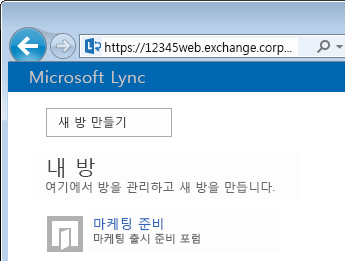
새 채팅방 이름 지정
채팅방을 만들 때 고유한 설명하는 이름을 지정할 수 있습니다.
-
방 만들기 창의 방 이름에 이름을 입력합니다. 방 이름에는 알파벳, 숫자 또는 특수 문자를 조합하여 최대 256개까지(공백 포함) 사용할 수 있습니다.
-
이름 확인 아이콘을 클릭하여 이미 사용 중인 이름이 아닌지 확인합니다. 이미 사용 중인 이름이라면 다른 이름을 선택하라는 메시지가 표시됩니다.
나중에 방 이름을 변경하는 경우 이후에는 방을 만든 사람과 방의 구성원 및 팔로워에게 새 이름이 자동으로 표시됩니다. 하지만 처음부터 적절한 이름을 찾아 그 이름을 계속 유지하는 것이 좋습니다. 방 이름을 변경하면 알림을 설정하거나 이 방을 즐겨찾기로 추가해 둔 사용자에게 혼란을 줄 수 있기 때문입니다.
채팅방 설명 작성
채팅방을 만들 때 채팅방 만들기 창의 설명을 클릭하여 방의 목적에 대한 설명을 입력합니다. 설명은 다른 사용자들이 구성원 자격을 요청할지, 채팅방의 대화 내용을 파악하기 위해 알림을 설정할지 여부를 결정하는 데 도움을 줄 수 있는 내용으로 256자를 넘지 않게 작성합니다. 설명은 언제든 변경할 수 있습니다.
개인 정보 설정 선택
모든 Lync 채팅방에는 개인 정보 설정이 있어서 방을 검색하고 참가할 수 있는 사람을 제어합니다. 다음과 같은 세 가지 설정이 있습니다.
-
공개 - 누구든지 검색을 통해 이 채팅방을 찾고, 열고, 내용을 읽고 쓸(게시할) 수 있습니다. 공개 채팅방에는 별도의 "구성원 자격"이 없습니다.
-
비공개 – 구성원이 아니어도 이 채팅방을 찾을 수 있으며 구성원이 누구인지 볼 수는 있지만, 구성원에 한해 채팅방을 열고 내용을 읽거나 게시할 수 있습니다. 기본 설정입니다. 비공개 채팅방에 참가하려면 채팅방 관리자에게 구성원 목록에 추가해 줄 것을 요청해야 합니다. 채팅방 카드에서 채팅방 관리자를 확인할 수 있습니다.
-
비밀 - 구성원 외에는 이 채팅방이나 채팅방 카드를 찾을 수 없고 채팅방의 구성원이 누구인지 볼 수 없으며 내용을 읽거나 게시할 수 없습니다.
자신이 관리하는 채팅방의 개인 정보 설정은 언제든지 변경할 수 있습니다. 채팅방 개인 정보 설정 및 채팅방 구성원 자격에 대한 자세한 내용은 Lync 채팅방 구성원 자격 이해를 참조하세요.
채팅방에 웹 응용 프로그램 추가
조직에서 Lync 영구 채팅 사용을 설정한 방법에 따라 다양한 유용한 웹 기반 응용 프로그램을 활용하여 채팅방을 구성원의 생산성을 크게 높일 수 있는 장소로 만들 수 있습니다. 채팅방에 사용할 수 있는 웹 기반 응용 프로그램이 있는 경우에는 방 만들기 창에 추가 기능 제목이 표시됩니다. 제목 아래에 있는 드롭다운 화살표를 클릭하여 추가할 웹 응용 프로그램을 선택하면 됩니다.
채팅방 관리자 추가 또는 제거
채팅방 관리자는 다른 사용자를 관리자로 추가하여 자신이 만든 채팅방에 대한 관리 임무를 공유할 수 있습니다. 아래 설명대로, 관리자는 채팅방이 속한 채팅방 범주에 대한 잠재적인 구성원 그룹에 나타나야 합니다.
채팅방 관리자를 추가하려면 채팅방 창을 열고 관리자 필드에 공동 관리자로 지정할 사람의 이름을 입력합니다. 이 관리자는 채팅방을 만든 사람과 마찬가지로 채팅방 구성원을 추가하고 일부 채팅방 설정을 편집할 수 있습니다. 세미콜론으로 구분하여 관리자 이름을 추가한 후에는 이름 확인 단추를 클릭하여 Lync에서 이름을 식별하는지 확인해야 합니다. 새로운 공동 관리자는 자동으로 채팅방 구성원이 되지는 않습니다. 직접 구성원으로 추가해야 합니다.
채팅방 구성원 추가 또는 제거
채팅방 구성원은 작성자의 비공개 채팅방 또는 비밀 채팅방에 참가할 수 있는 사람을 제어할 수 있습니다. 개인 정보 설정이 "공개"인 채팅방의 경우 구성원 자격을 요구하거나 승인하지 않습니다. 즉, 채팅방이 속한 범주에 대한 잠재적인 구성원 그룹에 나타나는 사용자 중 적합하다고 여겨지는 구성원을 추가할 수 있습니다. 채팅방에서 구성원을 제거할 수도 있습니다. 구성원에 채팅방 구성원으로 초대할 사용자의 이름을 입력합니다. 비공개 또는 비밀 채팅방을 만든 사용자는 해당 채팅방의 구성원으로 자동 지정됩니다.
채팅방의 구성원이 되었음을 대화 상대에게 알리지 않으려면 구성원에게 보낸 초대가 없습니다 단추를 선택합니다. 이 단추를 선택하지 않으면 채팅방이 속한 상위 채팅방 범주의 해당 설정에 따라 Lync 주 창의 채팅방 보기에서 각 구성원의 새 목록에 (대화 상대 알림과 유사한) 알림이 나타나거나 나타나지 않습니다.
채팅방 설정 확인
위에서 설명한 대로 적절한 옵션을 선택하고 나면 만들기 단추를 클릭합니다.
채팅방 관리
채팅방을 관리하는 사용자
다음과 같은 경우 Lync 채팅방을 관리할 수 있습니다.
-
채팅방을 만들어 기본적으로 해당 채팅방의 관리자가 된 경우
-
Lync 관리자가 채팅방 관리자 권한을 부여한 경우
-
채팅방을 만든 사람이 채팅방 관리자로 지정한 경우
-
채팅방 관리자 권한이 있는 경우. 이 경우 자신이 제어하는 Lync 환경의 모든 채팅방을 관리할 수 있습니다.
채팅방 관리자의 이름은 채팅방 카드의 관리자 상자에 표시됩니다.
채팅방 관리자는 자신이 관리하는 채팅방의 설정 대부분을 제어합니다. 고유한 영구 채팅방을 만들 뿐만 아니라 개인 정보 수준을 변경하고, 채팅방 관리자 책임을 추가로 할당하고, 구성원을 추가하거나 제거할 수도 있습니다. 관리자가 해당 기능을 사용할 수 있도록 설정한 경우, 관리하는 채팅방의 이름과 설명을 변경하고, 채팅방 환경에 웹 응용 프로그램을 추가할 수도 있습니다. 마지막으로, 채팅방을 사용하지 않도록 설정할 수 있으며 이 경우 채팅방이 잠겨 구성원이 들어올 수 없게 됩니다.
다음 표에서는 채팅방 관리자가 할 수 있거나 할 수 없는 작업을 보여 줍니다.
|
작업 |
채팅방 관리자가 이 작업을 수행할 수 있는지 여부 |
|
채팅방 만들기 |
예 |
|
채팅방 이름 지정 또는 이름 바꾸기 |
예 |
|
채팅방 설명 작성 또는 수정 |
예 |
|
채팅방 개인 정보 설정 선택 또는 변경 |
예 |
|
채팅방 구성원 추가 또는 제거 |
예 |
|
새 구성원에게 알림(“초대”)을 보내지 않도록 선택 |
예 |
|
채팅방 관리자 추가 또는 제거 |
예 |
|
추가 기능(웹 응용 프로그램) 추가 또는 제거 |
예 |
|
채팅방에 채팅방 범주 지정(관리자가 여러 개의 범주를 제공한 경우) |
예 |
|
채팅방을 사용하지 않도록 설정 |
예 |
|
사용하지 않도록 설정된 채팅방을 다시 사용하도록 설정 |
아니요 |
|
채팅방 삭제 |
아니요 |
|
삭제된 채팅방 복원 |
아니요 |
|
채팅방 게시물 삭제 |
아니요 |
|
채팅방 기록 삭제 |
아니요 |
방 관리 작업은 방 편집 페이지에서 수행합니다. 이 페이지로 이동하는 방법은 다음과 같습니다.
-
Lync 주 창에서 채팅방 아이콘을 클릭하여 채팅방 보기를 표시합니다.

-
액세스할 수 있는 채팅방 목록을 보려면 소속 그룹 피벗 레이블을 클릭합니다.
-
채팅방 목록에서 설정을 변경하려는 채팅방의 채팅방 아이콘

-
열기 아이콘

-
채팅방 창의 오른쪽 아래 모서리에 있는 기타 단추

-
이 채팅방 관리를 클릭합니다.
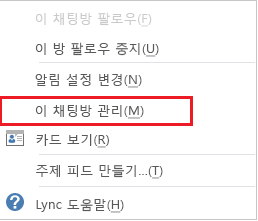
-
이제 방 편집 페이지가 열리며, 여기서 앞에서 설명한 대로 채팅방 설정을 변경할 수 있습니다. 마쳤으면 변경 적용을 클릭합니다.
채팅방 범주 정보
Lync 채팅방 "범주"는 여러 채팅방에 편리하게 적용할 수 있는 채팅방 특성의 모음입니다. 예를 들어 부동산 업체의 경우 영업 팀이 사용할 특정 채팅방 범주와 법률 부서용 범주 및 임원진용 범주 등을 설정하면 유용할 수 있습니다. 채팅방 범주별로 기록 보존, 필수 개인 정보 설정 등에 대한 정책이 다를 수 있으며 채팅방 범주에 포함된 모든 채팅방은 범주의 특정을 상속합니다.
채팅방 범주 개념은 설정뿐만 아니라 채팅방 구성원 자격에도 영향을 줍니다. Microsoft Lync 2013 영구 채팅을 처음 설치할 때 Lync 관리자는 잠재적인 채팅방 참가자 목록을 만듭니다. 이 목록을 설정하고 나면 관리자는 조직의 요구 사항에 맞게 하위 범주를 만들 수 있습니다. 특정 하위 범주의 범위는 해당 범주 채팅방의 구성원이 될 수 있는 모든 사용자 및 그룹을 식별합니다. 예를 들어 관리자가 채팅방 범주의 범위를 contoso.com으로 설정하는 경우, Contoso의 모든 그룹이나 사용자가 해당 하위 범주 채팅방의 구성원으로 추가될 수 있습니다. 범위를 영업으로 설정하면 이 메일 그룹의 그룹 및 사용자만 구성원으로 추가할 수 있습니다.
채팅방 관리자는 여러 개의 채팅방 범주를 사용할 수 있으며, 이러한 범주는 방 만들기 창에 목록으로 나타납니다. 사용할 설정과 구성원 자격 그룹이 속한 범주를 선택합니다.
중요: Lync 관리자는 주어진 채팅방 범주의 설정 대부분을 잠글 수 있으며, 이 경우 채팅방을 만든 사람 및 다른 채팅방 관리자들은 해당 설정을 변경할 수 없게 됩니다. 관리자는 채팅방을 만든 사람 및 다른 채팅방 관리자들이 구성원으로 선택할 수 있는 사용자 그룹을 제한할 수도 있습니다. 이러한 상황이 발생하는 경우, 다시 말해서 채팅방 설정을 변경할 수 없거나 특정 사용자를 채팅방 구성원으로 추가할 수 없는 경우에는 제한이 적용되고 있는지를 Lync 관리자에게 확인합니다.
채팅방을 사용하지 않도록 설정
때때로 관리 중인 채팅방을 사용하지 않도록 설정해야 할 수도 있습니다. 채팅방을 사용하지 않도록 설정하면 사용자들이 이 채팅방을 찾거나 참여할 수 없게 되며 채팅방 관리자를 포함하여 현재 구성원은 제거됩니다.
채팅방을 사용하지 않도록 설정해야 하는 데는 여러 이유가 있을 수 있습니다. 채팅방이 원래 목적을 다했거나 목표가 겹치는 다른 채팅방의 활동이 더 활발해 대체되었을 수 있습니다. 채팅방을 사용하지 않도록 설정하는 방법은 다음과 같습니다.
-
위의 내용을 참조하여 방 관리 창을 열고 사용 안 함을 클릭합니다. 대화 상자에서 채팅방을 사용하지 않도록 설정할지 확인하라는 메시지가 나타납니다.
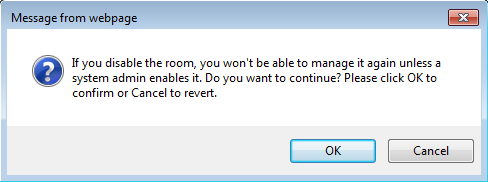
-
계속하려면 확인을 클릭합니다. 이 작업을 취소하려면 취소를 클릭합니다.










